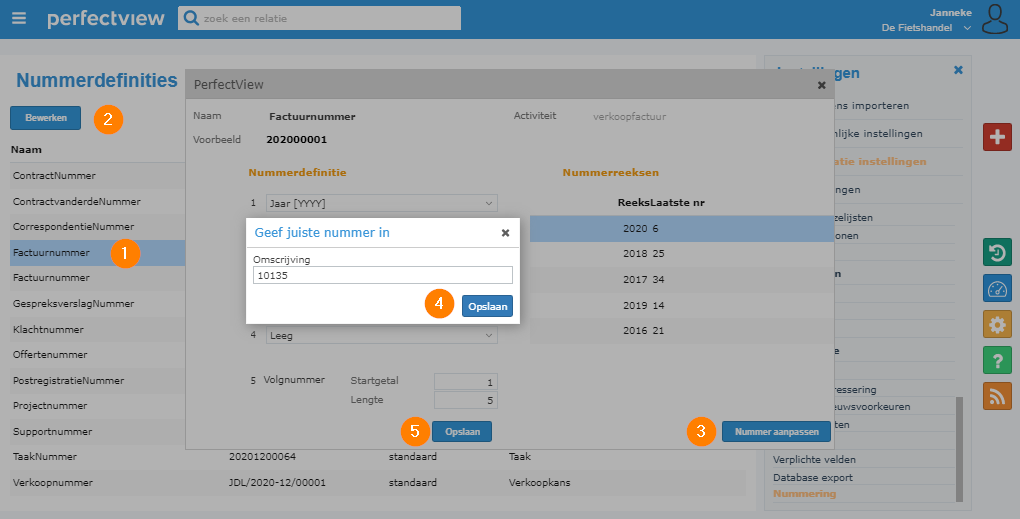Activiteitennummering aanpassen
Standaard kent PerfectView aan iedere activiteit een nummer toe. Je hebt de mogelijkheid om voor één of meerdere activiteiten de nummering aan te passen. Dit zodat je ervoor kunt zorgen dat de activiteitennummering zo goed mogelijk past bíj, en zo optimaal mogelijk werkt vóór jullie.
Nummering aanzetten
Controleer of je het recht aan hebt staan voor nummering.
- Ga naar Applicatie instellingen.
- Klik op Rechten.
- Kies nu voor Applicatie instellingen onder het sub-kopje met de verschillende type rechten.
- Controleer of het blokje voor Nummering groen is of maak deze groen door erop te klikken.
Zodra de rechten goed staan, volg je de volgende stappen:
- Ga naar Applicatie instellingen.
- Klik op nummering.
- Selecteer de activiteit waarvan je de nummering wilt aanpassen.
- Klik op bewerken.
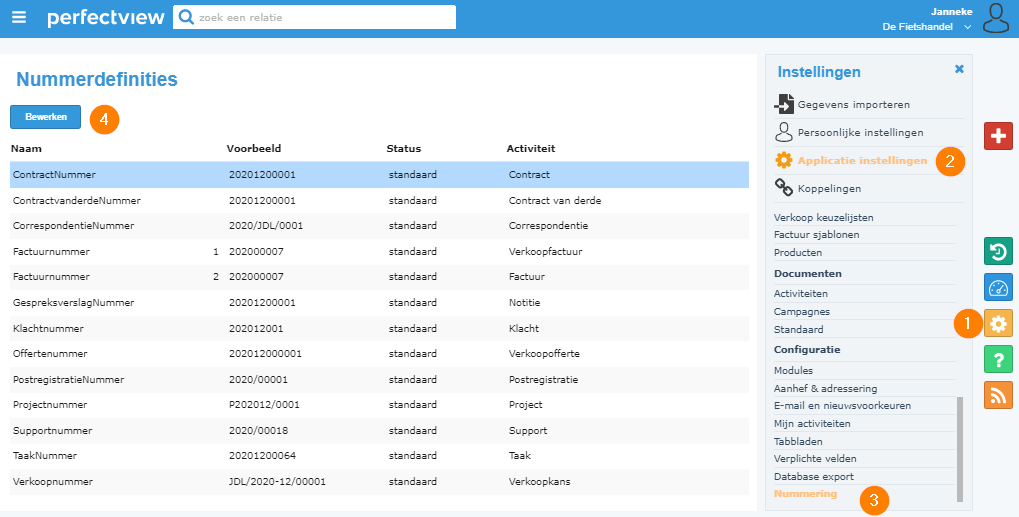
Volgorde nummering aanpassen
Iedere definitie bestaat uit 1 tot 4 formule blokken en een volgnummer. De nummering-opbouw kan nu opgesteld worden met behulp van de volgende standaard onderdelen:
- Jaartal in 4 cijfers (2021);
- Jaartal in 2 cijfers (21);
- Maand in 2 cijfers (01);
- Initialen van de gebruiker die de activiteit aanmaakt (PV);
- Relatienummer van de gekoppelde relatie;
- Relatiecode van de gekoppelde relatie;
- Scheidingstekens (bijvoorbeeld: / – #);
- Vrij in te vullen vaste tekst (bijvoorbeeld SUP als het een support betreft);
- Of juist een combinatie van bovenstaande.
Bij Startgetal en Lengte kan je het startgetal en de lengte van het opvolgnummer van de activiteit bepalen zodat ieder nummer uniek is.
Wanneer je op Opslaan klikt, wordt deze activiteitennummering definitief gehanteerd.
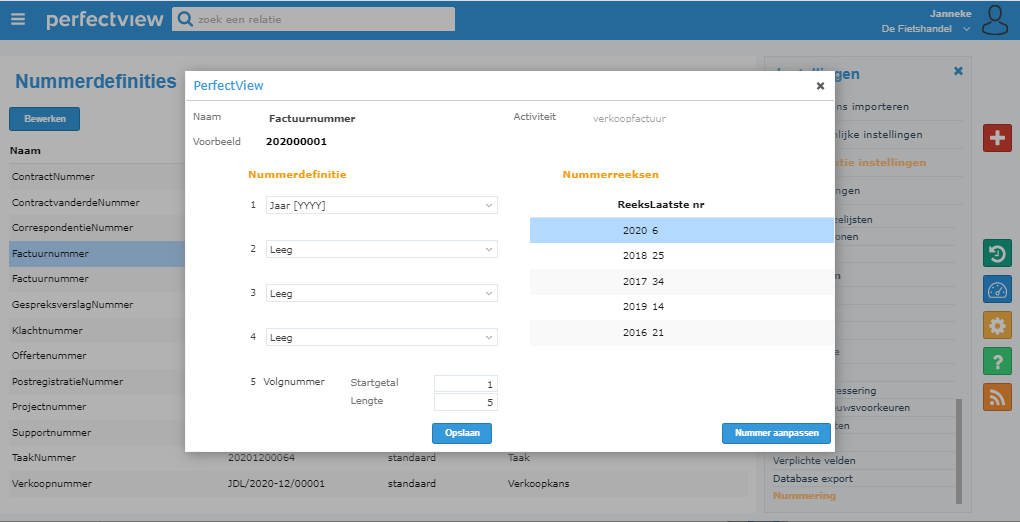
Huidige nummering aanpassen
Wil je graag dat de eerst volgende volgende activiteit die je aanmaakt op een ander nummer eindigt? Dan heb je de mogelijkheid om de huidige nummering aan te passen.
- Selecteer de activiteit waarvan je de nummering wilt aanpassen.
- Klik op bewerken.
- Selecteer de juiste nummerreeks en klik op nummer aanpassen.
- Voer het juiste opvolgnummer in en klik op opslaan.
- Klik daarna nogmaals op Opslaan. De eerstvolgende activiteit heeft nu het zojuist ingestelde nummer.